Как искать и удалять всю историю Chrome [По дате, на мобильном]
 История в Google Chrome или любом другом браузере полезна, когда вы пытаетесь найти ранее открытую страницу. Но как далеко вы можете искать историю Chrome? Есть ли способ просмотреть всю историю Chrome сразу?
История в Google Chrome или любом другом браузере полезна, когда вы пытаетесь найти ранее открытую страницу. Но как далеко вы можете искать историю Chrome? Есть ли способ просмотреть всю историю Chrome сразу?
Эти вопросы мы рассмотрим в статье, потому что история играет важную роль в бесшовном опыте просмотра.
Так что, без дальнейших слов, давайте узнаем все о полной истории Chrome и о том, как вы можете ее просмотреть.
Быстрый совет:
Браузер Opera One позволяет вам искать и фильтровать историю по дате без трудностей. Вы можете вручную выбрать дату начала и окончания, и Opera One перечислит страницы, посещенные в этот период.
Новая структура браузера Opera One предоставляет вам Острова вкладок вместе с уже известными рабочими областями. Эта функция позволяет вам организовать ваши вкладки в группы, которые затем можно расширять или сворачивать для более организованных сеансов просмотра.
Как далеко назад я могу искать историю Chrome?
Если вы ищете ранее открытую веб-страницу в Google Chrome, вы обнаружите, что страница История браузера охватывает примерно три месяца. Вы можете открыть страницу истории Chrome, используя следующий путь: chrome://history/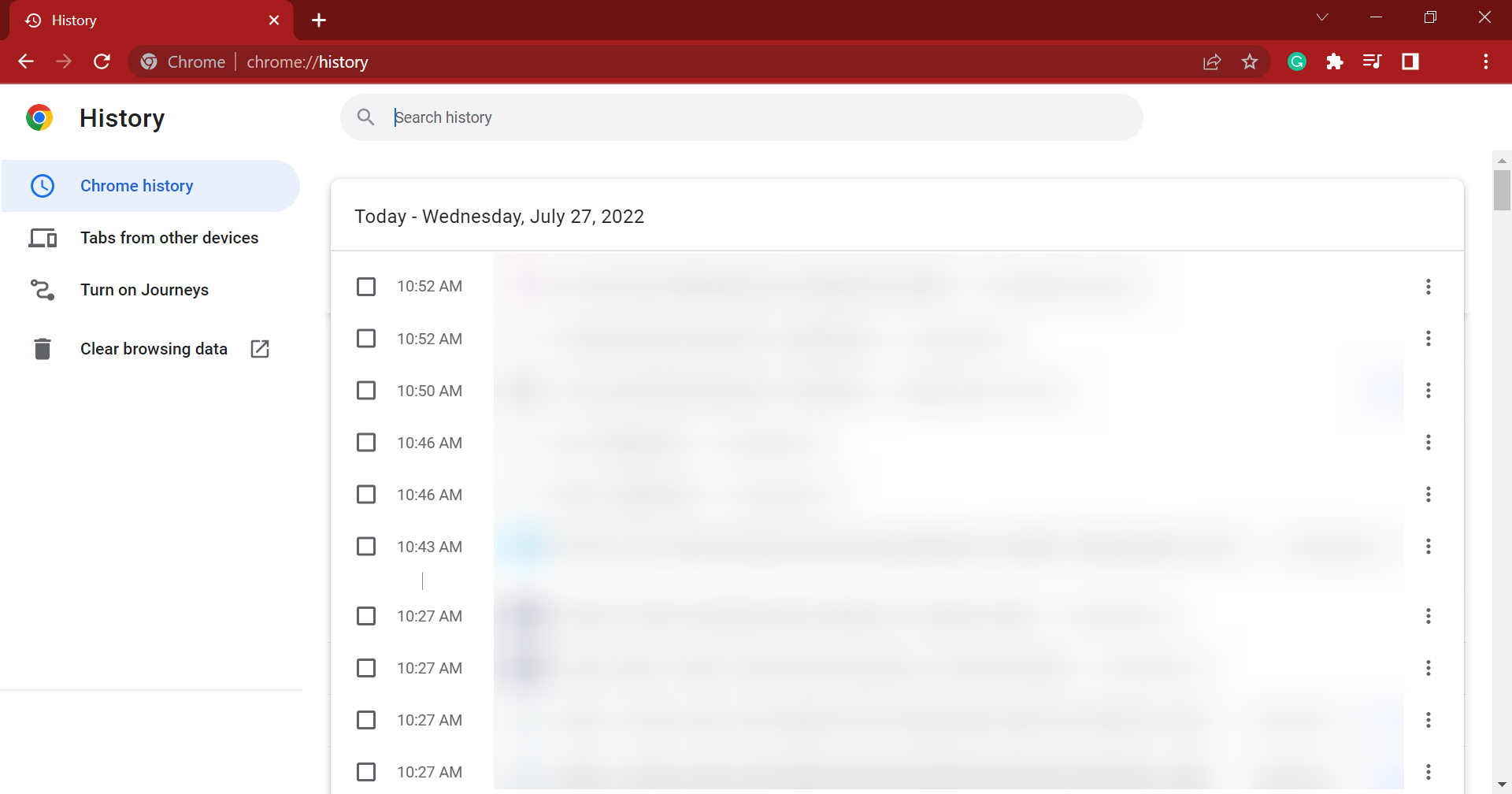 История браузера до 90-дневного периода не удаляется, а хранится в виде файла на вашем компьютере и может быть доступна. Однако она не будет указана на странице История браузера.
История браузера до 90-дневного периода не удаляется, а хранится в виде файла на вашем компьютере и может быть доступна. Однако она не будет указана на странице История браузера.
Могу ли я искать историю Chrome по дате?
Chrome не позволяет фильтровать историю по дате, но есть другие браузеры, которые это делают. Например, Firefox и Opera автоматически классифицируют историю по дате и перечисляют их в разных разделах.
Теперь давайте посмотрим, как вы можете искать всю историю в Chrome.
Как увидеть всю историю Chrome?
ПРИМЕЧАНИЕ: Этот метод будет работать только если у вас есть Google аккаунт, связанный с Chrome, и включена Активность в сети и приложениях.
-
Вставьте следующий путь в адресную строку Chrome и нажмите Enter:
chrome://settings/ -
Нажмите на Управление вашей учетной записью Google.
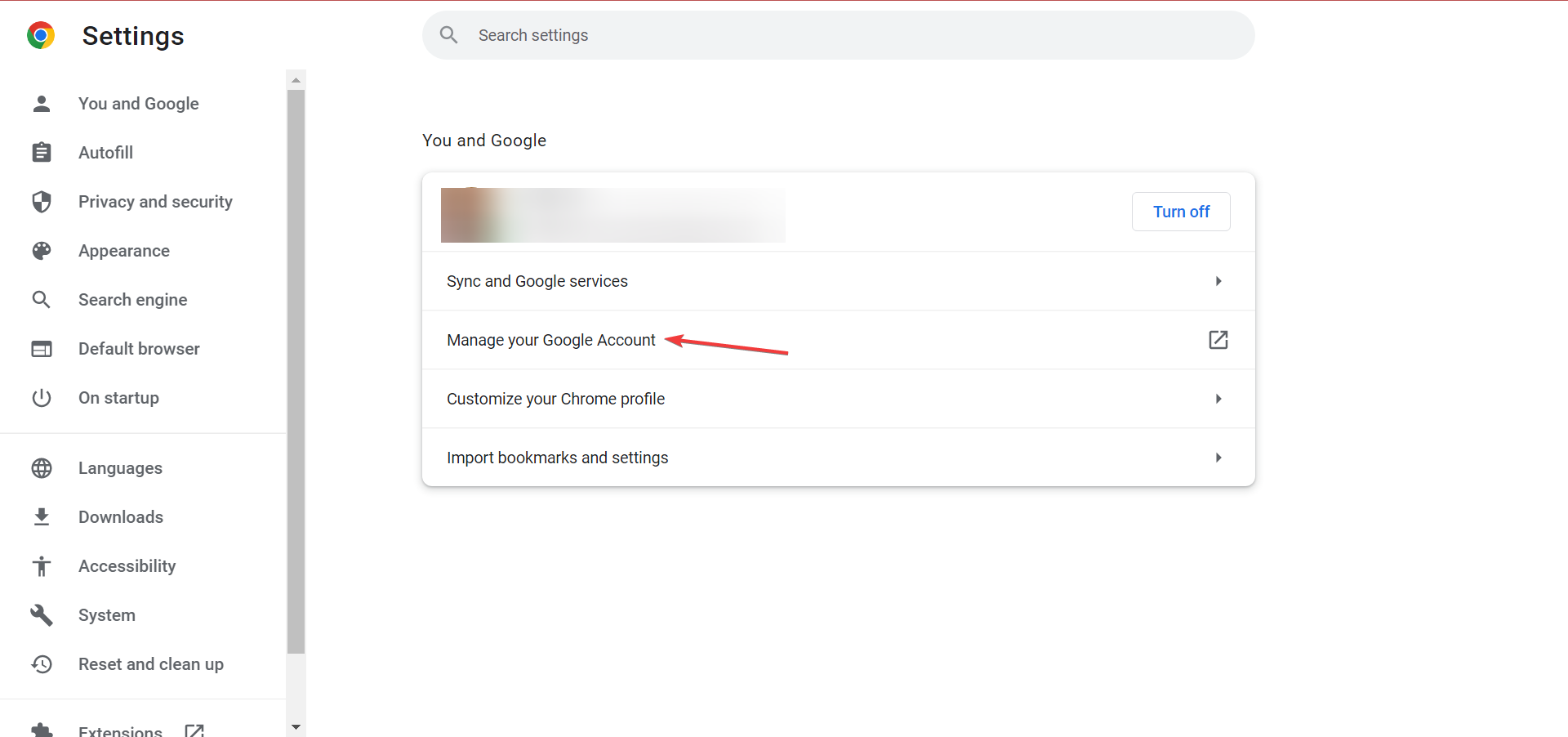
-
Теперь нажмите на Управление вашими данными и конфиденциальностью в разделе Конфиденциальность и персонализация.
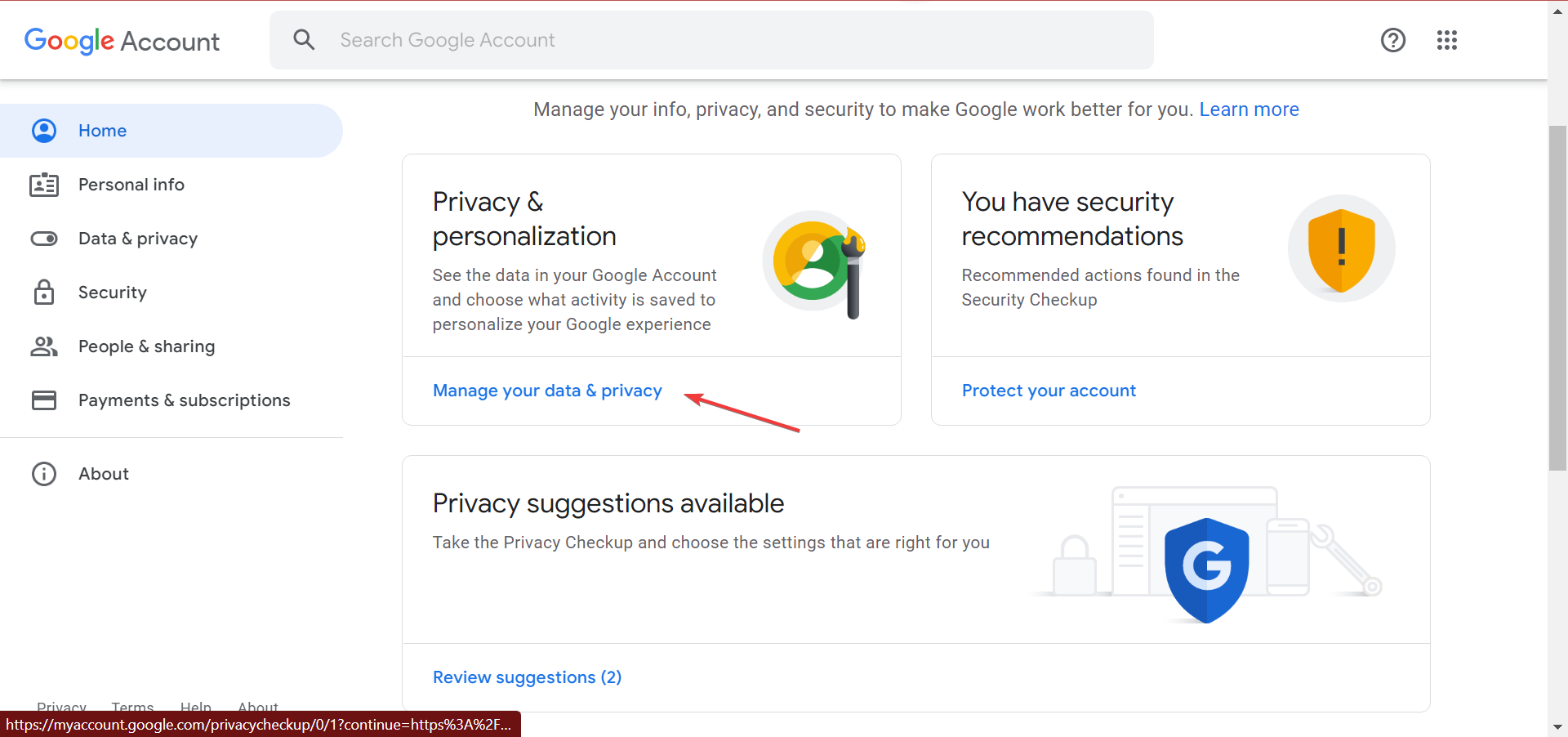
-
Прокрутите вниз и нажмите на Активность в сети и приложениях.
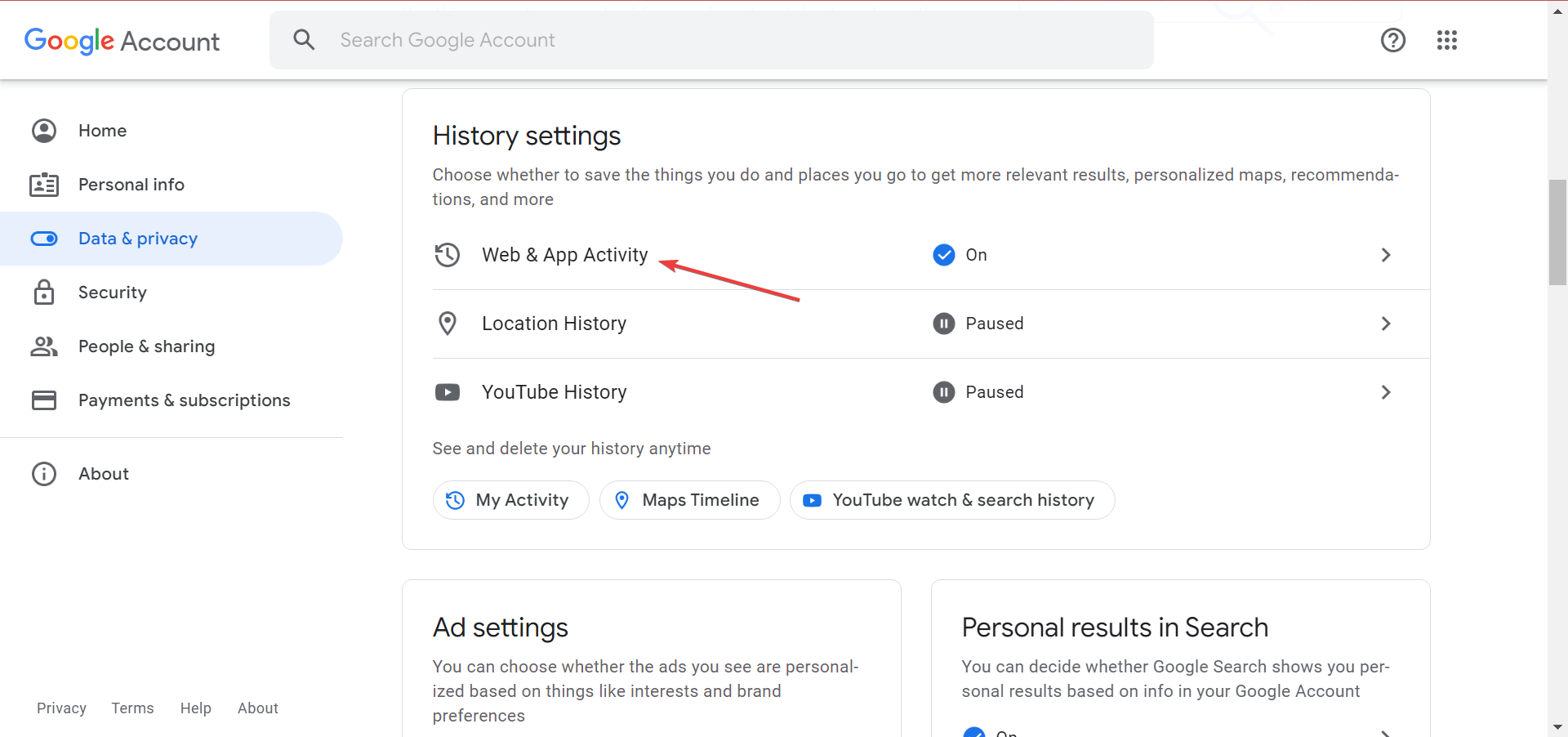
-
Нажмите на значок Chrome в разделе Просмотр и удаление активности.
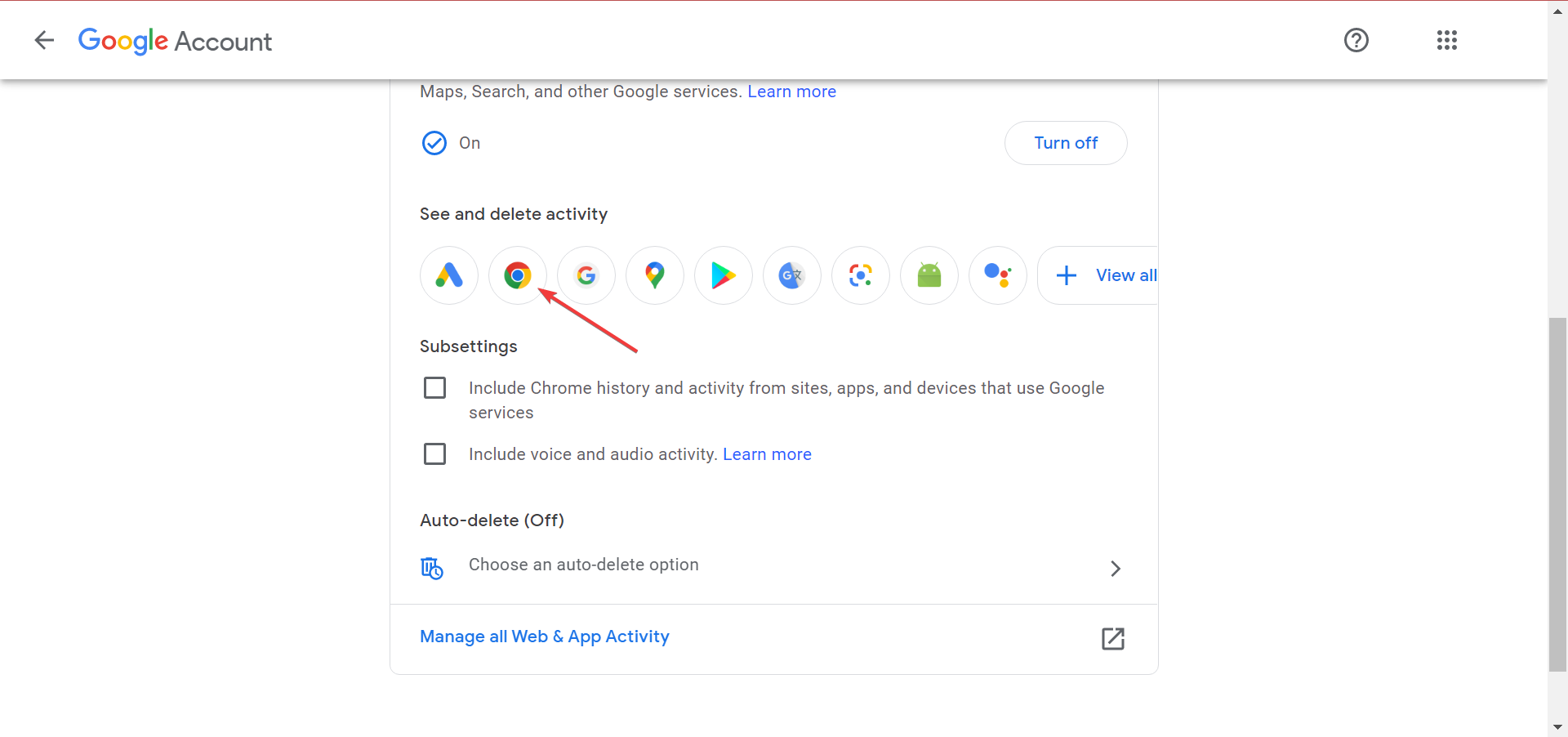
-
Теперь будет видна вся История Chrome.
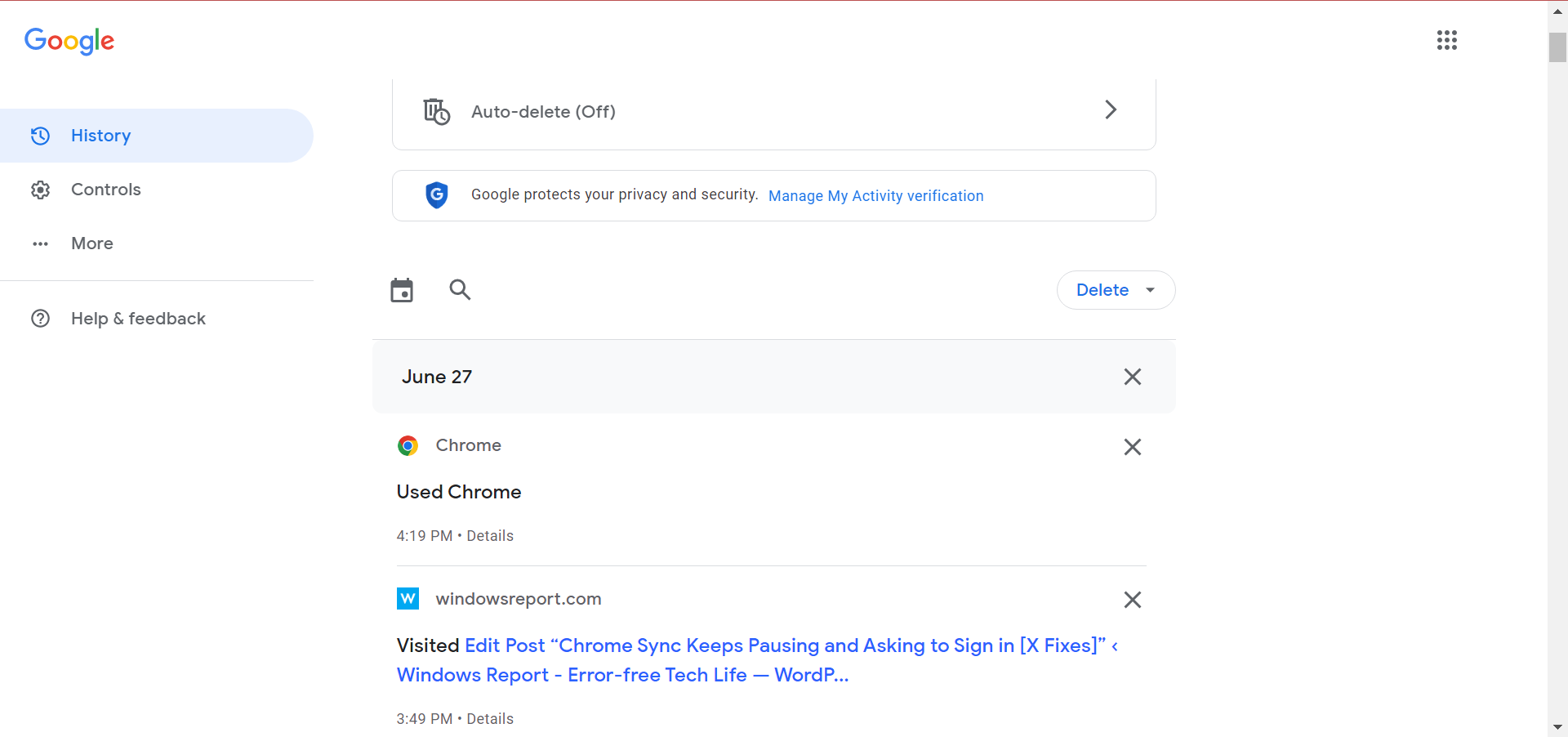
-
Также вы можете добавить фильтр для поиска истории по дате. Для этого нажмите на значок Календарь.
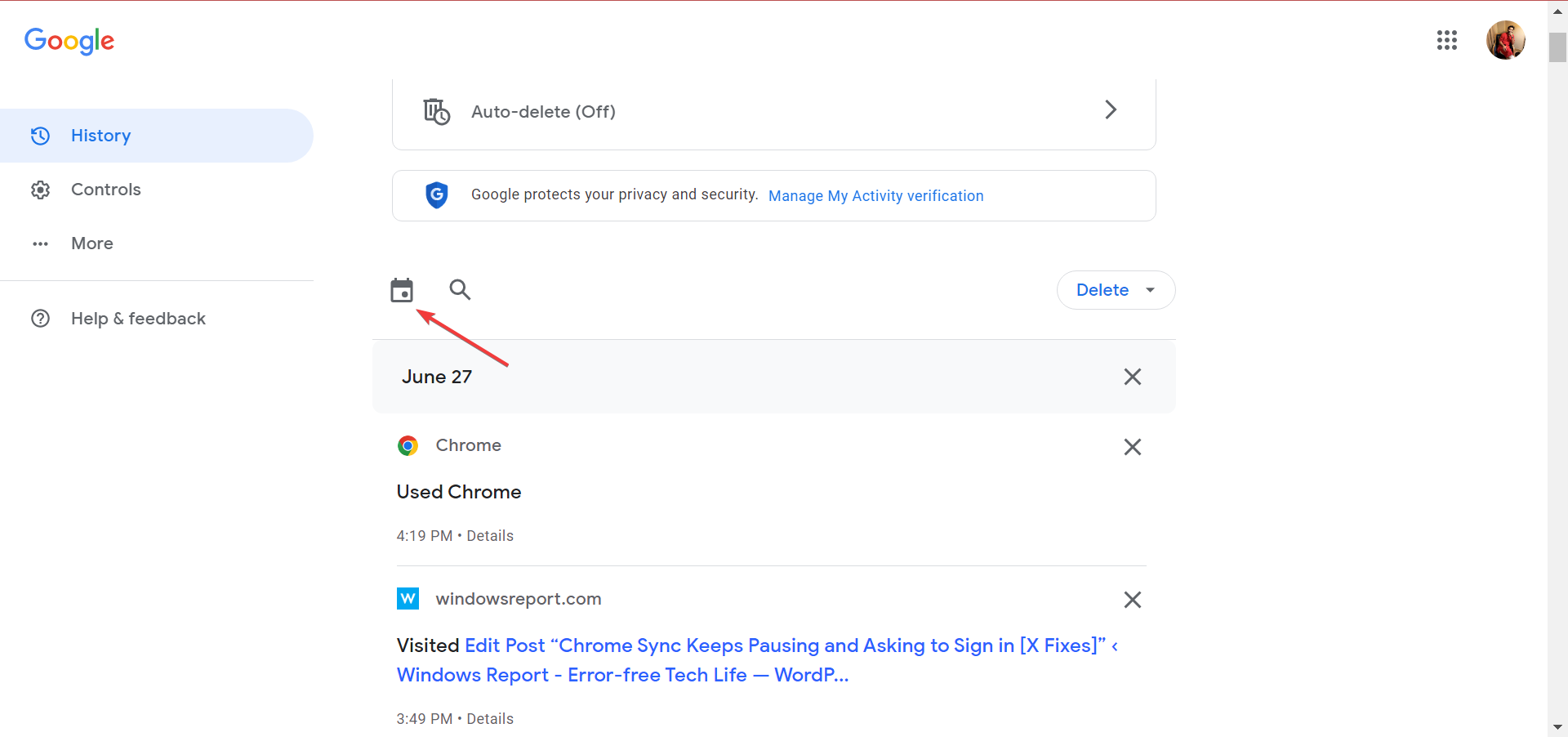
-
Снова нажмите на значок Календарь.
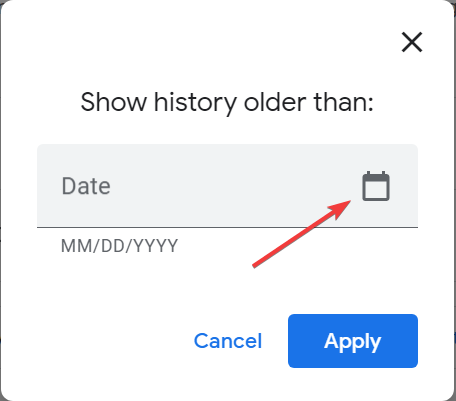
-
Теперь выберите дату здесь и нажмите ОК.
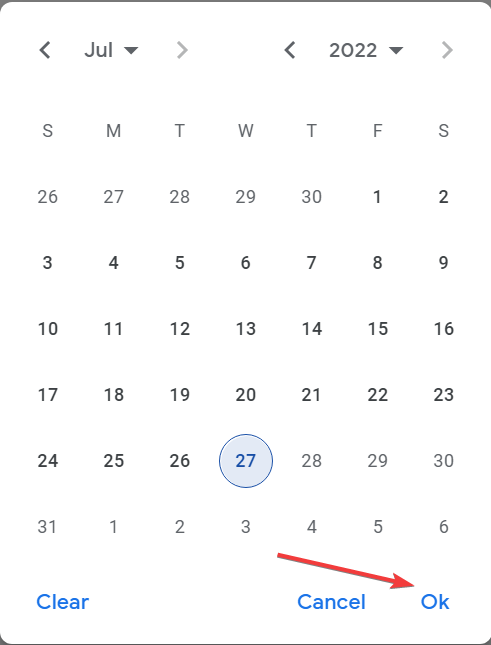
-
Когда закончите, нажмите Применить.
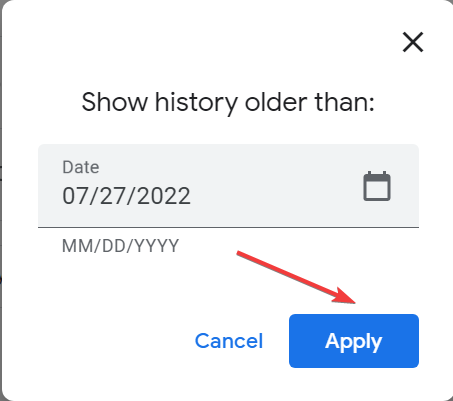
- История Chrome за эту дату и предыдущую будет отображаться.
Это простой способ поиска всей истории Chrome и не требует установки сторонних расширений или инструментов.
Ранее у нас было расширение, которое позволяло искать и просматривать всю историю Chrome, но оно было снято с Web Store.
Как просмотреть историю Chrome на телефоне?
-
Запустите Chrome на вашем телефоне и коснитесь многоточия в нижнем левом углу.
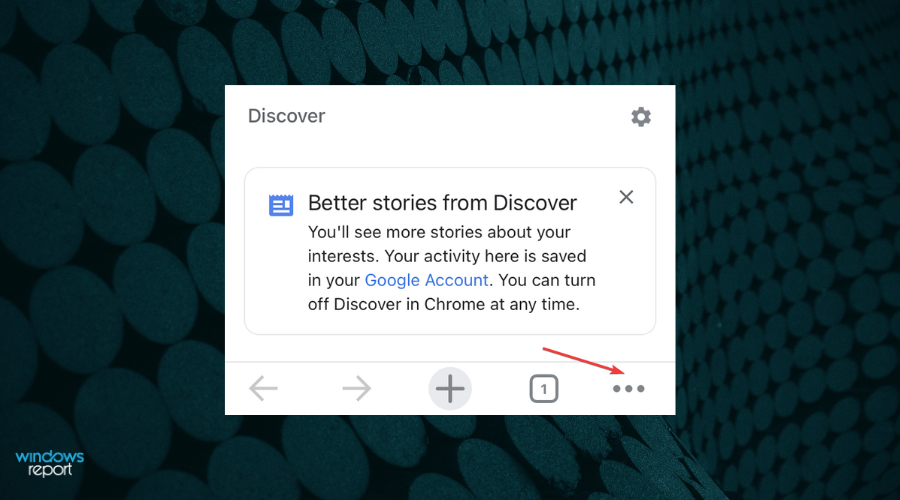
-
Теперь нажмите на История в меню.
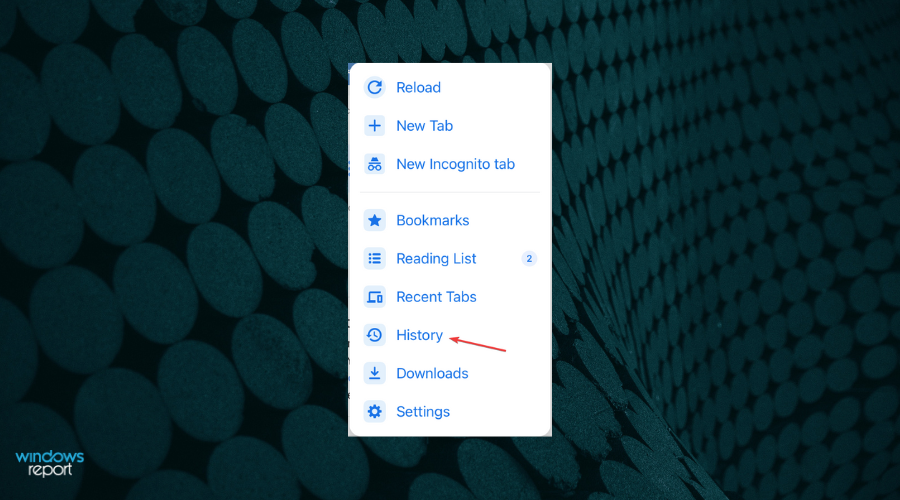
-
Теперь будет отображена история Chrome.
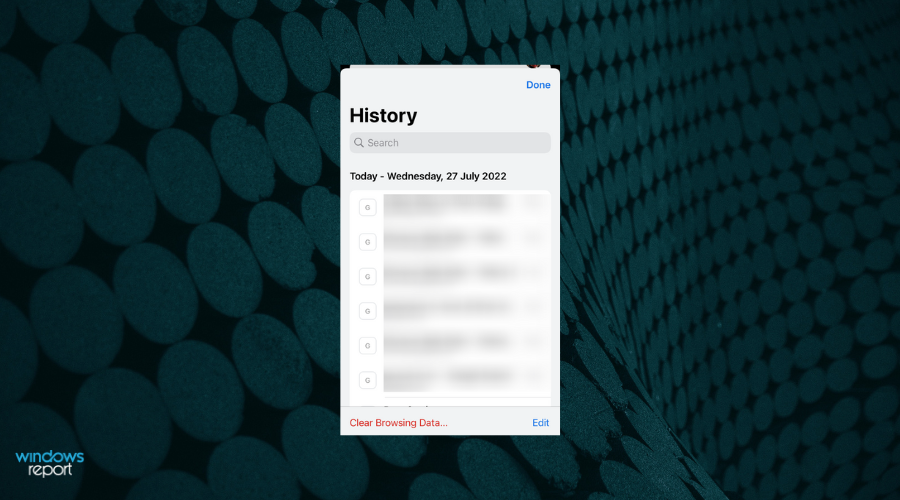
-
Чтобы удалить историю, нажмите на Очистить данные просмотра внизу.
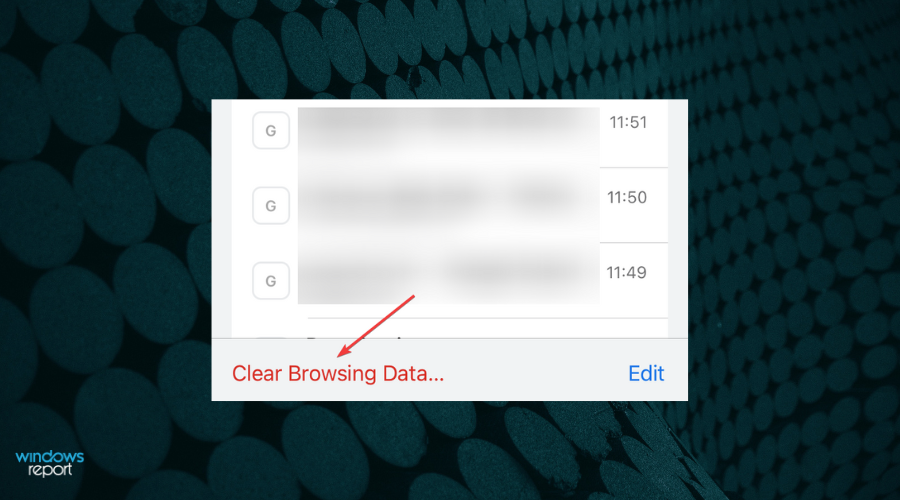
-
Теперь выберите диапазон времени из выпадающего меню, отметьте данные, которые хотите удалить, и нажмите на Очистить данные просмотра.
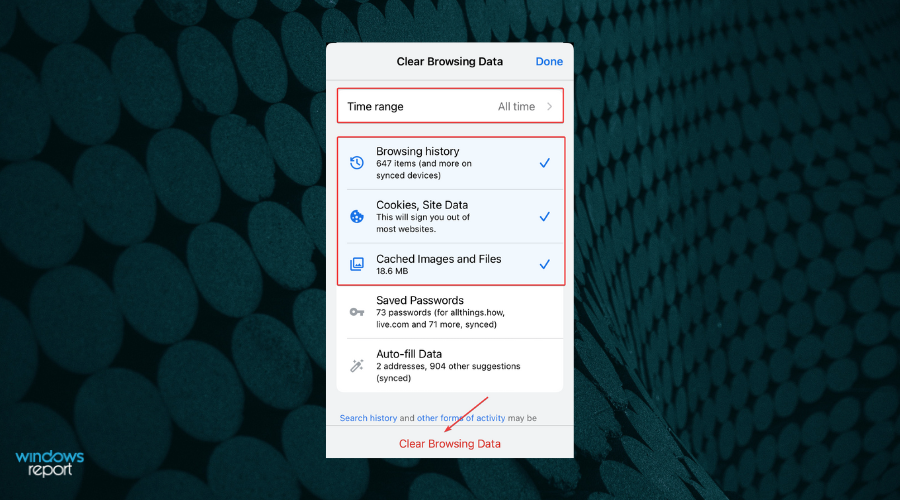
Вот и всё! Теперь вы знаете, как просматривать и удалять всю историю поиска в Chrome. Эти методы помогут вам улучшить ваш опыт просмотра.
Также узнайте, как восстановить исчезнувшую историю Chrome, если вы ищете более старую историю поиска.
Если вы знаете другие методы, оставьте их в комментариях ниже.













